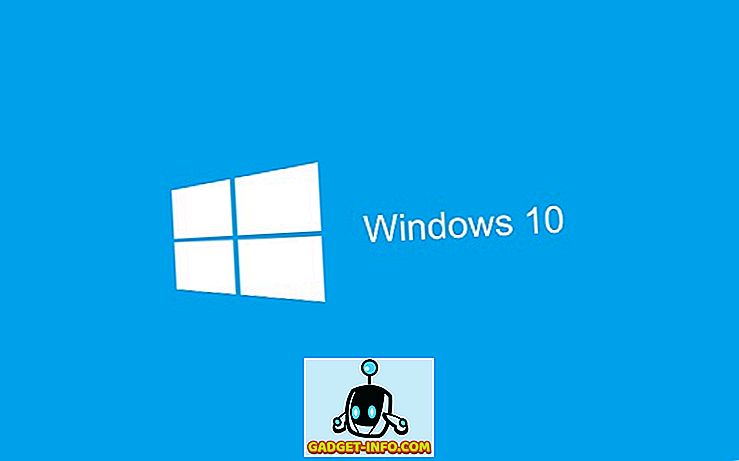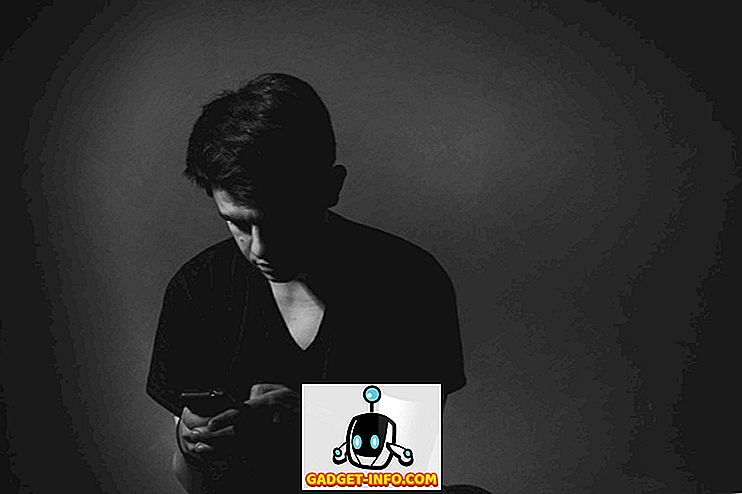Os Chromebooks são projetados para funcionar sem problemas e eles realmente cumprem essa promessa na maior parte do tempo. No entanto, se você é alguém que adora mexer nas configurações e mexer nas opções de desenvolvedor em um dispositivo, sabe que é muito fácil criar confusão no dispositivo. Então, não vamos culpá-lo se você estragar seu Chromebook. Devemos estar ajudando você, certo e é isso que vamos fazer. Se você tiver um Chromebook com um erro grave ou um problema, poderá recuperar o dispositivo por meio de uma imagem de recuperação do sistema. Antes de fazer isso, você precisa criar uma imagem de recuperação no Chrome OS.
Veja como criar uma imagem de recuperação no Chrome OS:
1. Em primeiro lugar, você terá que baixar o aplicativo Chromebook Recovery Utility da Chrome Web Store. Depois que o aplicativo for baixado, abra-o e clique em " Começar ".

Nota : você pode usar uma unidade flash USB ou um cartão SD (se o Chromebook tiver um slot para cartão). Além disso, a unidade flash ou o cartão SD deve ter um tamanho de 4 GB ou maior.
2. Em seguida, insira o número do modelo do seu Chromebook . O aplicativo deve detectar um código para seu Chromebook, mas, caso não seja, você pode inseri-lo manualmente ou selecionar seu Chromebook em uma lista.

3. Uma vez feito, insira sua unidade flash USB ou cartão SD e selecione a unidade no menu suspenso. Em seguida, selecione " Continuar ".

4. A configuração avisará que todos os dados da sua unidade flash ou cartão serão excluídos. Assim, é importante fazer um backup antes de prosseguir. Clique em " Criar agora " para começar.

5. O aplicativo começará então a baixar os arquivos de recuperação . Uma vez baixado, o download será verificado, descompactado e depois gravado na unidade.

6. Depois disso, você poderá remover a unidade flash ou o cartão. Você pode usar a imagem de recuperação para reparar seu Chromebook no futuro.

Nota : também pode criar uma imagem de recuperação do Chromebook a partir de um PC com Windows ou Mac, desde que tenha o Chrome instalado.
Recupere seu Chromebook com a imagem de recuperação
Depois de criar uma imagem de recuperação para seu Chromebook, veja as etapas que você precisa seguir para recuperar seu Chromebook:
1. Para iniciar o processo, primeiro você precisa inicializar o Chrome OS no modo de recuperação . Para fazer isso, pressione e segure o botão Esc e Atualizar simultaneamente e, em seguida, pressione o botão de energia .
2. Você deve ver uma tela com uma mensagem dizendo "O Chrome OS está ausente ou danificado. Por favor, insira um stick USB de recuperação ou um cartão SD ”.

3. Bem, essa é a sua sugestão. Insira a imagem de recuperação que você acabou de criar e siga as instruções na tela para recuperar seu Chromebook.
Se você estiver enfrentando problemas com seu Chromebook mesmo depois de se recuperar com uma imagem de recuperação saudável, entre em contato com o pessoal da Central de Ajuda do Chromebook.
Crie uma imagem de recuperação no Chrome OS para corrigir problemas
A conclusão é que você pode criar facilmente uma imagem de recuperação no seu Chromebook e aconselhamos que você mantenha uma imagem de recuperação à mão porque nunca sabe quando as coisas vão dar errado. Bem, isso é tudo do nosso lado! Deixe-nos saber se você encontrar algum problema ao criar uma imagem de recuperação no seu Chromebook. Obrigado pela leitura!